
הוספת כותרות, כיתובים ועוד לתמונות וסרטונים ב‑Mac
ניתן להציג ולהוסיף מידע על התמונות. ניתן להוסיף כותרות וכתוביות כדי להקל את חיפוש הפריטים, לסמן פריטים כמועדפים ולערוך פרטי מטא-נתונים אחרים כגון תאריך, שעה ומיקום.
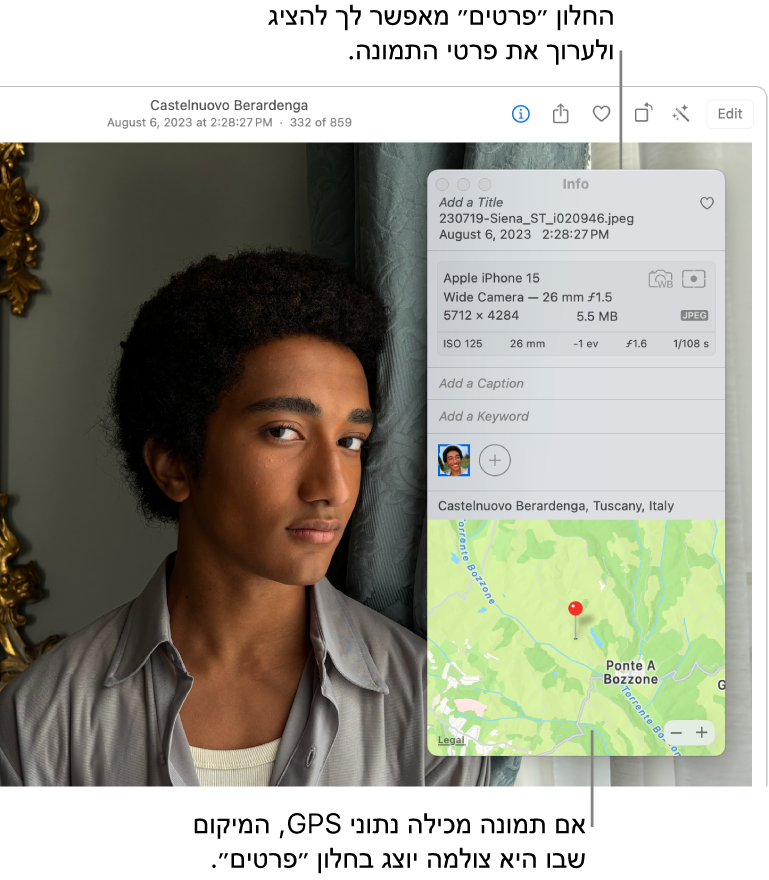
הוספה או עריכה של כותרות או כתוביות לתמונות וסרטונים
יש לעבור אל היישום ״תמונות״
 ב-Mac.
ב-Mac.יש ללחוץ על תמונה כדי לבחור אותה (או ללחוץ על תמונות מרובות תוך לחיצה על מקש Command כדי לבחור מספר תמונות) ואז ללחוץ על
 בסרגל הכלים או ללחוץ על Command-I.
בסרגל הכלים או ללחוץ על Command-I.ערוך/י שדה כלשהו מהבאים:
כותרת: יש ללחוץ על ״הוספת כותרת״ ולהזין מלל.
כיתוב: ללחוץ על ״הוספת כיתוב״ ולהזין מלל.
טיפ: כדי להוסיף מילות מפתח לתמונה ניתן לקרוא על הוספת מילות מפתח.
סימון תמונה או סרטון כמועדפים
יש לעבור אל היישום ״תמונות״
 ב-Mac.
ב-Mac.ללחוץ על
 בתמונה או בסרטון כדי לסמן אותם כמועדפים.
בתמונה או בסרטון כדי לסמן אותם כמועדפים.יש ללחוץ שוב על הכפתור כדי להסיר את הפריט מ״מועדפים״.
כדי להציג מועדפים יש ללחוץ על ״מועדפים״ בסרגל הצד.
שינוי התאריך והשעה של תמונה או סרטון
יש לעבור אל היישום ״תמונות״
 ב-Mac.
ב-Mac.לבחור את התמונות שברצונך לשנות.
בחר/י ״תמונה״ > ״הגדר/י את התאריך והשעה״.
טיפ: כדי לשנות את התאריך, ניתן גם ללחוץ פעמיים על התאריך שמופיע בחלון ״פרטים״. להצגת חלון ״פרטים״ של תמונה יש לבחור את התמונה ואז ללחוץ על
 בסרגל הכלים.
בסרגל הכלים. הקש/י את התאריך ואת השעה הרצויים בשדה ״מותאם״.
לחץ/י על אזור זמן במפה ובחר/י את העיר הקרובה ביותר, אם יש צורך.
לחץ/י על ״התאם״.
שינוי או עריכת המיקום של תמונה או סרטון
יש לעבור אל היישום ״תמונות״
 ב-Mac.
ב-Mac.יש ללחוץ על תמונה כדי לבחור אותה (או ללחוץ על תמונות מרובות תוך לחיצה על מקש Command כדי לבחור מספר תמונות) ואז ללחוץ על
 בסרגל הכלים או ללחוץ על Command-I.
בסרגל הכלים או ללחוץ על Command-I.בצע/י פעולה כלשהי מהפעולות הבאות:
הוספת מיקום: הקש/י מיקום בשדה ״מיקום״.
שינוי המיקום: יש לחפש מיקום שונה או לגרור את הסיכה על גבי המפה.
העתקה והדבקה של מיקום: כדי להעתיק פרטי מיקום ולהוסיף אותם אל תמונה אחרת יש לבחור ״תמונה״ > ״מיקום״ > ״העתקת המיקום״. יש לבחור את הפריטים שברצונך להדביק בהם את פרטי המיקום ואז לבחור ״תמונה״ > ״מיקום״ > ״שיוך למיקום״.
טיפ: ניתן להוסיף כתוביות מלל, תאריכים, חצים וצורות אחרות ישירות לתמונה באמצעות כלי הסימון. ראה/י שימוש בסימון לכתיבה או לציור על תמונה.
הסרה או שחזור של המיקום המקורי של תמונה
יש לעבור אל היישום ״תמונות״
 ב-Mac.
ב-Mac.לבחור את התמונות שברצונך לשנות.
בחר/י ״תמונה״ > ״מיקום״, ואז בחר/י ״הסתר מיקום״ או ״חזור למיקום המקורי״.
אם הקצית פרטי מיקום באופן ידני לתמונה שלא היו לה פרטי מיקום, האפשרות ״חזור למיקום המקורי״ תסיר את פרטי המיקום שהקצית.